 System-Tutorial
System-Tutorial MAC
MAC So aktualisieren Sie den Safari-Browser auf einem Mac-System – So aktualisieren Sie den Safari-Browser auf einem Mac-System
So aktualisieren Sie den Safari-Browser auf einem Mac-System – So aktualisieren Sie den Safari-Browser auf einem Mac-SystemDer
php-Editor Strawberry ist hier, um Ihnen zu zeigen, wie Sie den Safari-Browser auf einem Mac-System aktualisieren. Safari ist der Standardbrowser für Mac-Systeme. Regelmäßige Updates können das Surferlebnis verbessern und die Sicherheit gewährleisten. Mit ein paar einfachen Schritten können Sie Ihren Safari-Browser ganz einfach aktualisieren und ein besseres Online-Erlebnis genießen. Als Nächstes erfahren Sie, wie Sie den Safari-Browser aktualisieren!
Schritt 1: Klicken Sie nach dem Öffnen der Seite mit den Einstellungen für das Mac-Systemsoftware-Update auf Weitere Informationen.

Schritt 2: Aktivieren Sie auf der Seite „Weitere Informationen“ die Option „Safari-Browser“.

Schritt 3: Klicken Sie in der unteren rechten Ecke der Seite auf die Schaltfläche „Jetzt installieren“.

Das obige ist der detaillierte Inhalt vonSo aktualisieren Sie den Safari-Browser auf einem Mac-System – So aktualisieren Sie den Safari-Browser auf einem Mac-System. Für weitere Informationen folgen Sie bitte anderen verwandten Artikeln auf der PHP chinesischen Website!
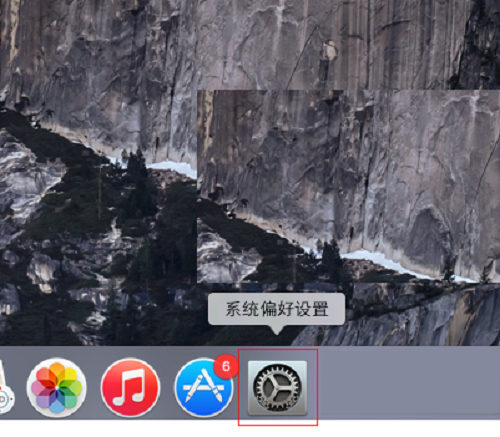 Mac系统如何更改系统默认输入法-更改系统默认输入法的方法Mar 18, 2024 pm 03:00 PM
Mac系统如何更改系统默认输入法-更改系统默认输入法的方法Mar 18, 2024 pm 03:00 PM小伙伴们知道Mac系统如何更改系统默认输入法吗?今天小编就来讲解Mac系统更改系统默认输入法的方法,感兴趣的快跟小编一起来看看吧,希望能够帮助到大家。第一步:在Mac系统桌面上,点击系统偏好设置进入。第二步:进入系统偏好设置界面,点击键盘进入。第三步:在键盘界面,点击输入源进入。第四步:进入输入源界面,勾选自动切换到文稿的输入源选项即可。
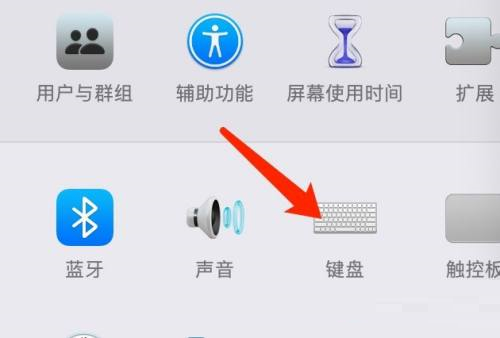 Mac系统如何设置启动台快捷键-Mac系统设置启动台快捷键的方法Mar 18, 2024 pm 12:40 PM
Mac系统如何设置启动台快捷键-Mac系统设置启动台快捷键的方法Mar 18, 2024 pm 12:40 PM小伙伴们知道Mac系统如何设置启动台快捷键吗?今天小编就来讲解Mac系统设置启动台快捷键的方法,感兴趣的快跟小编一起来看看吧,希望能够帮助到大家。第一步:打开Mac系统偏好设置后,点击键盘。第二步:在键盘设置页面,点击快捷键。第三步:选中启动台后,输入启动台快捷键即可。
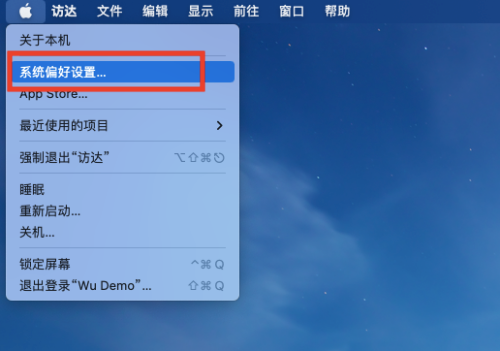 Mac系统怎么开启检测密码泄露-Mac系统开启检测密码泄露的方法Mar 18, 2024 pm 02:50 PM
Mac系统怎么开启检测密码泄露-Mac系统开启检测密码泄露的方法Mar 18, 2024 pm 02:50 PM近日有一些小伙伴咨询小编Mac系统怎么开启检测密码泄露?下面就为大家带来了Mac系统开启检测密码泄露的方法,有需要的小伙伴可以来了解了解哦。第一步:在系统开始菜单,选择【系统偏好设置】。第二步:在系统偏好设置,选择【密码】设置项。第三步:在密码设置页面,开启【检测已泄露的密码】设置即可。
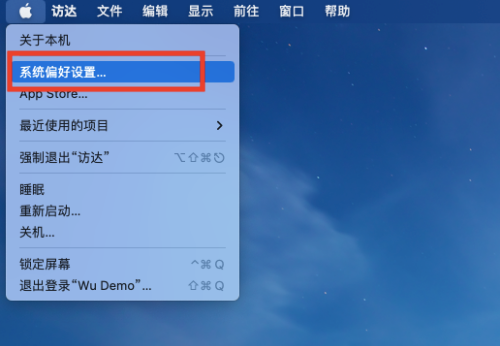 Mac系统滚动条怎么设置始终显示-滚动条设置始终显示的方法Mar 18, 2024 pm 06:22 PM
Mac系统滚动条怎么设置始终显示-滚动条设置始终显示的方法Mar 18, 2024 pm 06:22 PM近日有一些小伙伴咨询小编Mac系统滚动条怎么设置始终显示?下面就为大家带来了Mac系统滚动条设置始终显示的方法,有需要的小伙伴可以来了解了解哦。第一步:在系统开始菜单,选择【系统偏好设置】选项。第三步:在系统偏好设置页面,选择【通用】选项。第三步:在通用页面,选择【始终】显示滚动条。
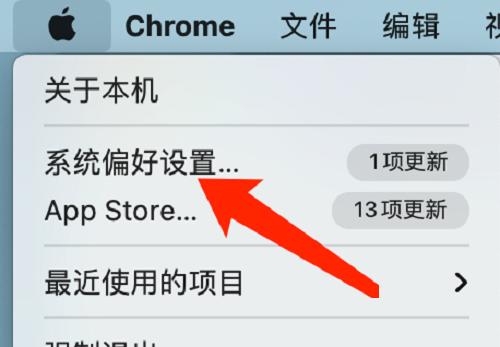 Mac系统如何更改键盘类型-Mac系统更改键盘类型的方法Mar 18, 2024 pm 05:40 PM
Mac系统如何更改键盘类型-Mac系统更改键盘类型的方法Mar 18, 2024 pm 05:40 PM近日有一些小伙伴咨询小编Mac系统如何更改键盘类型?下面就为大家带来了Mac系统更改键盘类型的方法,有需要的小伙伴可以来了解了解哦。第一步:点击系统菜单栏上的苹果图标后,点击系统偏好设置。第二步:打开系统偏好设置后,点击键盘。第三步:在键盘设置页面,点击更改键盘类型即可。
 Mac系统上安装和配置Maven的完整指南Jan 28, 2024 am 09:42 AM
Mac系统上安装和配置Maven的完整指南Jan 28, 2024 am 09:42 AM详解Mac系统下安装Maven的方法与技巧作为一个开发者,在Mac系统上安装Maven是非常常见的需求,因为Maven是一个非常流行的构建工具,用于管理Java项目的依赖关系和构建过程。本文将详细介绍Mac系统下安装Maven的方法与技巧,并提供具体的代码示例。一、下载Maven首先,需要从官方网站(https://maven.apache.org/down
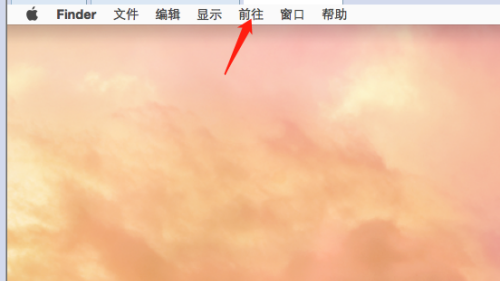 Mac系统如何使用脚本编辑器-Mac系统使用脚本编辑器的方法Mar 18, 2024 pm 03:52 PM
Mac系统如何使用脚本编辑器-Mac系统使用脚本编辑器的方法Mar 18, 2024 pm 03:52 PM小伙伴们知道Mac系统如何使用脚本编辑器吗?今天小编就来讲解Mac系统使用脚本编辑器的方法,感兴趣的快跟小编一起来看看吧,希望能够帮助到大家。第一步:打开前往选项(如图所示)。第二步:选择实用工具选项(如图所示)。第三步:打开脚本编辑器(如图所示)。第四步:此时就可以输入apple脚本了(如图所示)。第五步:单击上面的播放开关按钮就可以执行脚本了(如图所示)。
 Mac系统怎么查看gif图片-Mac系统查看gif图片的方法Mar 18, 2024 pm 04:37 PM
Mac系统怎么查看gif图片-Mac系统查看gif图片的方法Mar 18, 2024 pm 04:37 PM近日有一些小伙伴咨询小编Mac系统怎么查看gif图片?下面就为大家带来了Mac系统查看gif图片的方法,有需要的小伙伴可以来了解了解哦。第一步:点击访达,如下。第二步:然后点击左边的图片,如下。第三步:选择GIF动图,如下。第四步:此时空格按一下,如下。第五步:然后此时预览动图,如下。第六步:那么此时即在Mac系统上查看到了GIF图片的了,如下。


Heiße KI -Werkzeuge

Undresser.AI Undress
KI-gestützte App zum Erstellen realistischer Aktfotos

AI Clothes Remover
Online-KI-Tool zum Entfernen von Kleidung aus Fotos.

Undress AI Tool
Ausziehbilder kostenlos

Clothoff.io
KI-Kleiderentferner

AI Hentai Generator
Erstellen Sie kostenlos Ai Hentai.

Heißer Artikel

Heiße Werkzeuge

Sicherer Prüfungsbrowser
Safe Exam Browser ist eine sichere Browserumgebung für die sichere Teilnahme an Online-Prüfungen. Diese Software verwandelt jeden Computer in einen sicheren Arbeitsplatz. Es kontrolliert den Zugriff auf alle Dienstprogramme und verhindert, dass Schüler nicht autorisierte Ressourcen nutzen.

PHPStorm Mac-Version
Das neueste (2018.2.1) professionelle, integrierte PHP-Entwicklungstool

MinGW – Minimalistisches GNU für Windows
Dieses Projekt wird derzeit auf osdn.net/projects/mingw migriert. Sie können uns dort weiterhin folgen. MinGW: Eine native Windows-Portierung der GNU Compiler Collection (GCC), frei verteilbare Importbibliotheken und Header-Dateien zum Erstellen nativer Windows-Anwendungen, einschließlich Erweiterungen der MSVC-Laufzeit zur Unterstützung der C99-Funktionalität. Die gesamte MinGW-Software kann auf 64-Bit-Windows-Plattformen ausgeführt werden.

WebStorm-Mac-Version
Nützliche JavaScript-Entwicklungstools

mPDF
mPDF ist eine PHP-Bibliothek, die PDF-Dateien aus UTF-8-codiertem HTML generieren kann. Der ursprüngliche Autor, Ian Back, hat mPDF geschrieben, um PDF-Dateien „on the fly“ von seiner Website auszugeben und verschiedene Sprachen zu verarbeiten. Es ist langsamer und erzeugt bei der Verwendung von Unicode-Schriftarten größere Dateien als Originalskripte wie HTML2FPDF, unterstützt aber CSS-Stile usw. und verfügt über viele Verbesserungen. Unterstützt fast alle Sprachen, einschließlich RTL (Arabisch und Hebräisch) und CJK (Chinesisch, Japanisch und Koreanisch). Unterstützt verschachtelte Elemente auf Blockebene (wie P, DIV),





